チームを作成する方法またはチームメンバーを追加する方法
チームを作成すると、施設またはサービスプロバイダーによる権限を制御できるようになります
Cleanster.com では、チームが承認した後、非常に簡単にチームを作成できます。
以下の手順に従ってチームを作成し、チームメンバーを追加します。
- 「アカウント」をクリックして「チーム」を選択します
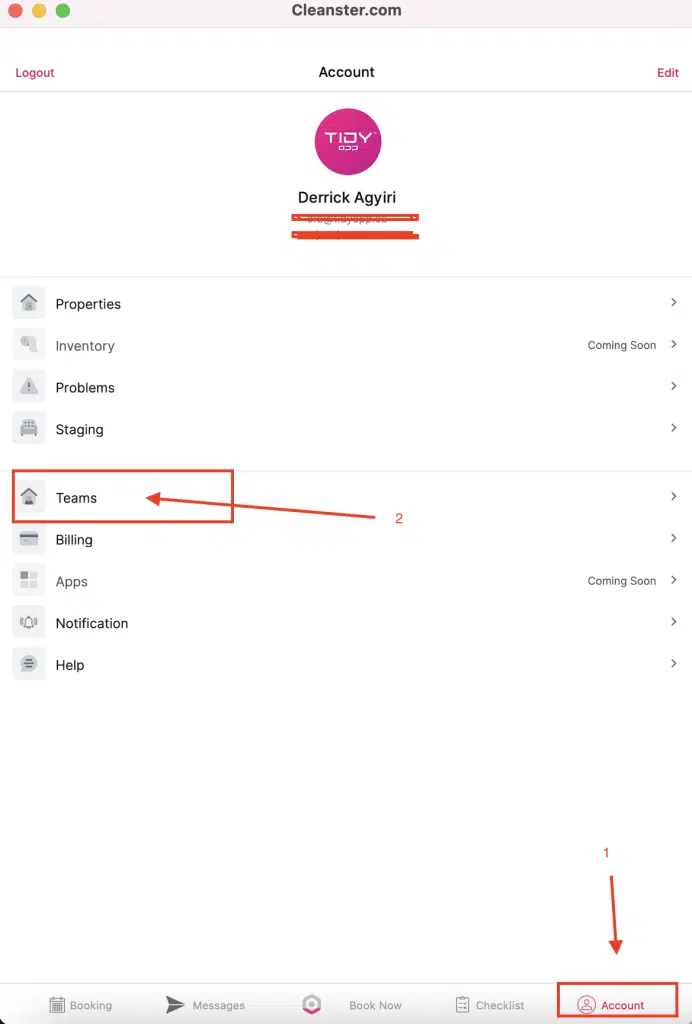
- クリック "+モバイルアプリの右上隅にある「」ボタン
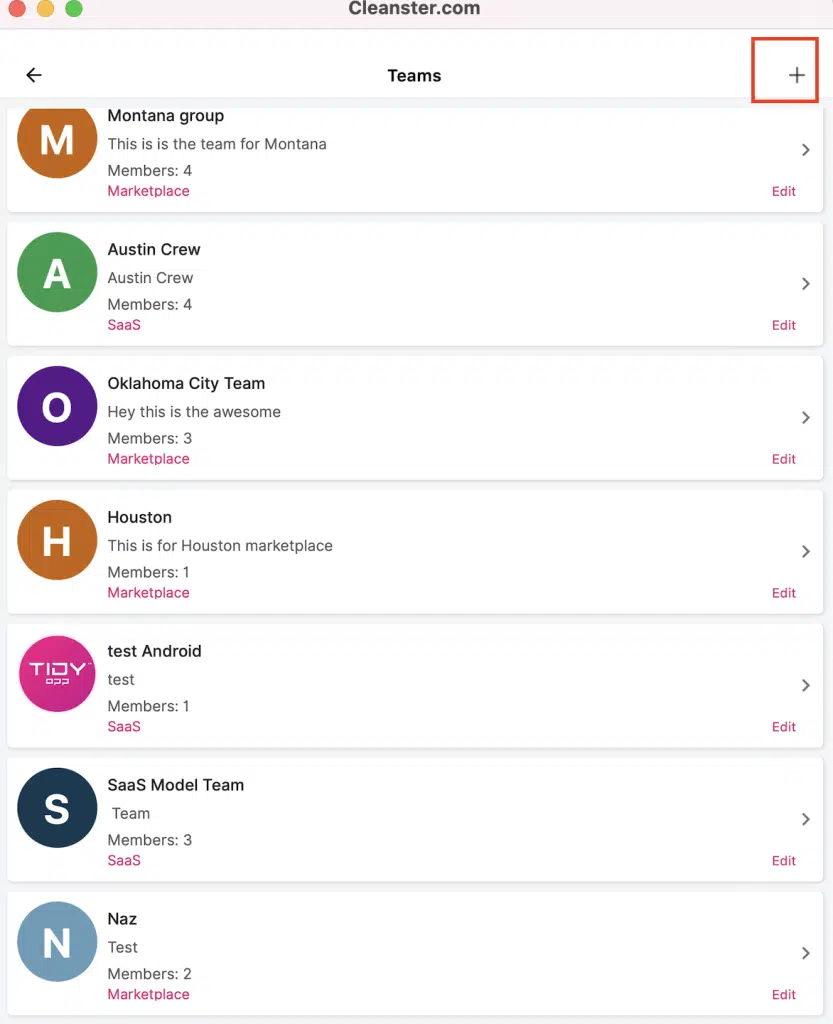
- チーム名を入力します。会社名、チーム名、または場所の名前を指定できます。次に説明を入力し、Marketplace モデルを使用するか SaaS モデルを使用するかを選択します*。次に「チームの作成」をクリックします。
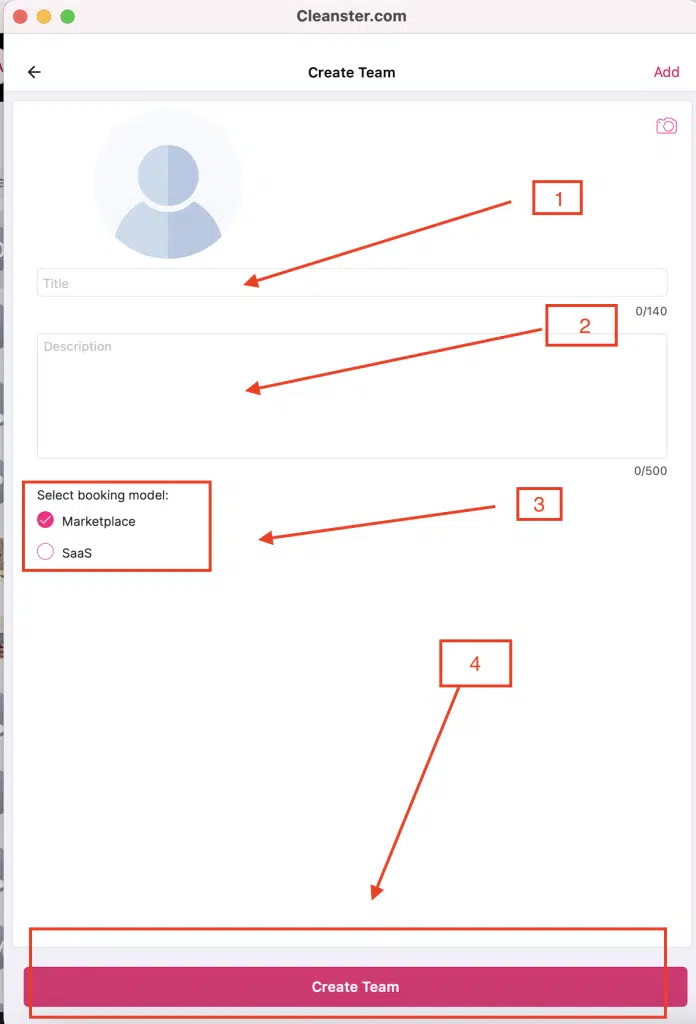
- チームを作成した後、「」をクリックします。>以下に示すように、「」をクリックすると、チームメンバーの招待を開始できます。
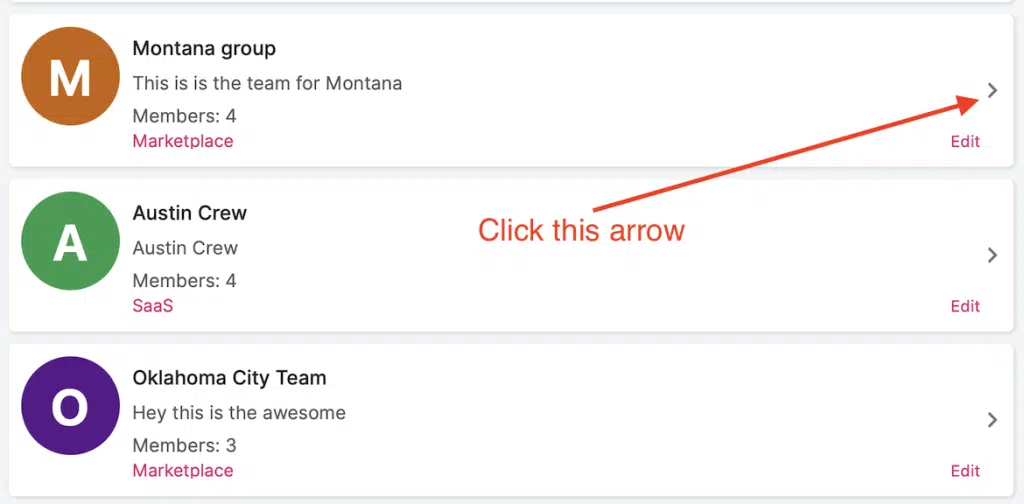
- チームメンバーの追加と、アクセスに基づいた権限**の設定を開始します。メールアドレスを入力し、権限の種類を選択します。
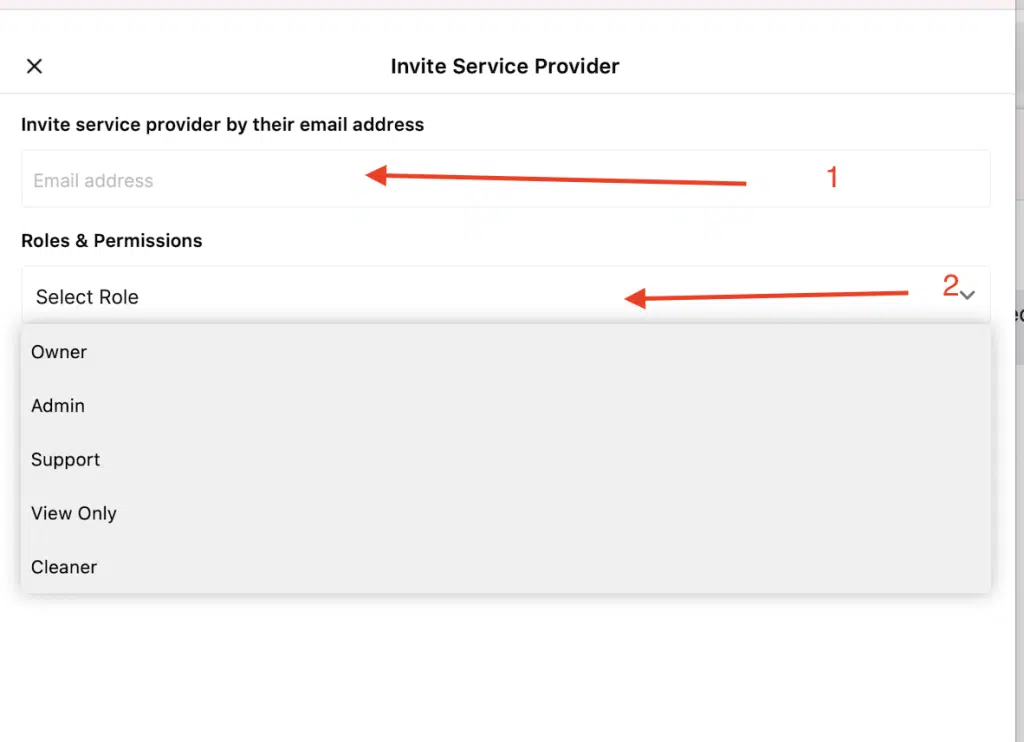
- アカウントにアクセスする前に、チームは承認する電子メールを受け取ります。
* 市場 Cleanster の検証済みクリーナーを使用したい場合、および SaaS 自分のクリーナーを持参したい場合は
** 権限は次のように分類されます。
1. 所有者: このユーザーはプライマリ ユーザーとしてあらゆる操作を行うことができ、他の所有者を削除することもできます。
2. 管理者: 管理者は、別の所有者の削除を除き、所有者としてすべての操作を実行できます。
3. サポート: サポートは管理者としてあらゆることを行うことができますが、支払いなどの非トランザクション活動に限定されます。
4. 表示のみ: アカウントのアクティビティの表示のみを許可されるユーザーです。
5. 清掃員: これはあなた自身の清掃員を招待するためのものです
